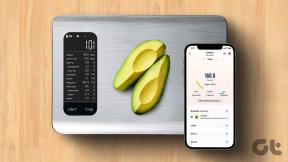Jak zakázat gesto dosažitelnosti na iPhone
Různé / / December 02, 2021
Dosažitelnost pomáhá na iPhonech s velkými displeji. Ale je to také velká nepříjemnost. Vždycky skončím tak, že to zatracené gesto spustím náhodou přepínání aplikací na novějších iPhonech. A vsadím se, že nejsem jediný.

Pokud jste nemocní a unavení ze spouštění Reachability, aniž byste to zamýšleli, nebo pokud máte ruce, které jsou dostatečně velké na to, aby bylo gesto k ničemu, pak jej deaktivujte.
Pojďme se podívat jak na to. Ale kromě toho chci projít také řadou dalších otravných gest a funkcí, které můžete vyladit nebo se jich zbavit pro lepší zážitek z iPhone.
Vypnutí možnosti dosažitelnosti na iPhone
Možnost zakázat dosažitelnost se nachází v Nastavení usnadnění na vašem iPhone. Na iOS 12 a dřívějších verzích jste pro přístup k tomuto nastavení museli přejít do Nastavení iPhone > Obecné > Usnadnění. Apple ale věci trochu změnil iOS 13 Kupředu. Zde jsou tedy kroky, jak vypnout gesto Reachability na iPhonu.
Krok 1: Otevřete na svém iPhonu aplikaci Nastavení. Poté přejděte dolů a klepněte na Usnadnění.

Krok 2: Klepněte na Dotyk v části Fyzické a motorické.

Krok 3: Vypněte přepínač vedle možnosti Dosažitelnost.

A to je vše. Dosažitelnost je nyní na iPhone zakázána. Konečně můžete přepínat mezi aplikacemi, jak chcete, aniž byste přitom museli stahovat celou obrazovku!
Pokud budete chtít gesto povolit později, přejděte na stejné místo v Nastavení iPhone > Zpřístupnění > Dotyk a poté zapněte přepínač vedle možnosti Dosažitelnost.
Další otravná gesta a funkce
iPhone má také mnoho dalších gest a funkcí, které by mohly spoustu z vás obtěžovat. Následující seznam není vyčerpávající, ale toto je několik, které mi nejvíce vadí.
Haptický dotek
3D Touch upadl na iPhone v nemilost. Místo toho nyní získáte Haptic Touch. Ale pokud zjistíte, že se Haptic Touch spouští příliš rychle při dlouhém stisknutí položky, můžete zpomalit.
Přejděte do Nastavení iPhone > Zpřístupnění > Dotyk > Haptický dotyk. Nastavte Trvání dotyku na Pomalu.

Můžete zkontrolovat, zda vám pomalejší doba trvání funguje, procvičením gesta na obrázku v části Test trvání dotyku na stejné obrazovce.
Zatřesením zrušíte
Stejně jako Reachability je poměrně snadné spustit vyskakovací okno Shake to Undo. Pokud tuto funkci téměř nepoužíváte, vypněte ji.
Přejděte do Nastavení iPhone > Zpřístupnění > Dotyk. Přejděte dolů a vypněte přepínač vedle možnosti Vrátit zpět zatřesením.

Spropitné: Namísto použití funkce Shake to Undo vrátíte zpět změny textu přejetím třemi prsty doleva na obrazovce.
Pohybové efekty
iPhone je plný efektních pohybových efektů. Pomáhají vypadat dobře například při přepínání mezi aplikacemi nebo při zobrazení přepínače aplikací.
Ale po chvíli tyto pohybové efekty zestárnou a způsobí, že spousta gest je při provádění poněkud kolísavá.
Proč je prostě nepřeříznout a neodstranit? Zjistil jsem, že můj iPhone (a také iPad) je mnohem svižnější s těmito pohybovými efekty vypnutými.
Přejděte do Nastavení iPhone > Zpřístupnění > Pohyb. Zapněte přepínač vedle možnosti Snížit pohyb.

Navíc můžete omezit pohybové efekty při posouvání zpět a vpřed mezi obrazovkami v aplikacích – aktivujte přepínač vedle možnosti Reduce Cross-Fade Transitions.
Kontrolní centrum
Ovládací centrum poskytuje přístup k řadě užitečných ovládacích prvků. Je však přístupný téměř odkudkoli – včetně zamykací obrazovky. Nejen, že to může spustit náhodně, ale také představuje problémy se zabezpečením vašeho iPhone.
Chcete-li zakázat přístup k Ovládacímu centru na obrazovce uzamčení, přejděte do Nastavení iPhone > Face ID/Touch ID a heslo. Přejděte dolů do části Povolit přístup při uzamčení a potom vypněte přepínač vedle Ovládacího centra.

Ovládací centrum můžete dále omezit pouze na domovskou obrazovku — přejděte do Nastavení iPhone > Ovládací centrum a poté vypněte přepínač vedle položky Přístup v aplikacích.
Hmatová zpětná vazba
iPhone poskytuje hmatovou zpětnou vazbu při interakci s určitými prvky uživatelského rozhraní – jako je rolovací výběr data – díky vestavěnému Taptic Engine.
Ale musel jsem těmito vibracemi projít pokaždé, když jsem chtěl nastavit opakující se připomenutí v Úkolech Google, například právě dostal lepší ze mě.
Přejděte do Nastavení iPhone > Zvuk a haptika. Přejděte dolů a vypněte přepínač vedle položky System Haptics.

To by mělo ty nepříjemné vibrace nadobro deaktivovat.
Nedosažitelný
Na starších iPhonech s Touch ID mě gesto Reachability nijak neotravovalo. Ale způsob, jakým je to nastaveno na spouštění iPhone s Face ID je v nejlepším případě vybíravý. Nemůžete vinit Apple. Nenapadá mě žádné jiné místo, kde by bylo možné gesto implementovat. Ale na druhou stranu je to tak snadné, že se to deaktivuje.
Další: Maže váš iPhone aplikace náhodně bez vašeho svolení? Zde je to, co můžete udělat, abyste to zastavili.